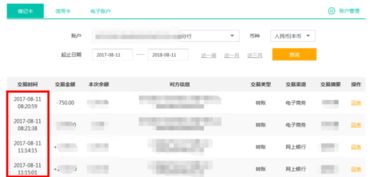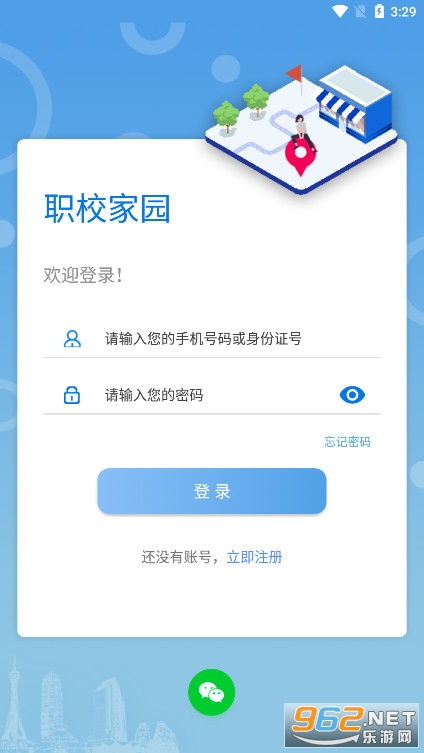掌握技巧:轻松登录腾讯企业邮箱网页版在手机端
在现代工作环境中,手机已成为我们处理日常事务不可或缺的工具。随着移动互联网的发展,通过手机访问企业邮箱变得愈发便捷。本文将详细介绍如何通过手机登录腾讯企业邮箱网页版,帮助职场人士高效处理邮件,实现移动办公。

首先,你需要确认已拥有一套腾讯企业邮箱账号。腾讯企业邮箱是腾讯公司推出的专业邮箱服务,旨在为企业提供安全、稳定、高效的邮件通讯解决方案。若你尚未注册,可通过腾讯企业邮箱官网进行申请,根据提示填写企业信息并完成相关验证。
一旦你拥有了腾讯企业邮箱账号,便可以通过手机进行登录。以下是详细步骤:
一、使用手机浏览器访问腾讯企业邮箱网页版
1. 打开你的手机浏览器,推荐使用Chrome、Safari等主流浏览器,以保证良好的兼容性和使用体验。
2. 在浏览器地址栏输入腾讯企业邮箱的网页版登录地址。一般来说,腾讯企业邮箱的登录网址是https://exmail.qq.com/login。这个网址适用于大多数情况,但不同企业可能有定制化的登录入口,请根据实际情况调整。
3. 输入完成后,点击“前往”或回车键,即可跳转到腾讯企业邮箱的登录页面。
二、输入账号和密码进行登录
1. 在登录页面,你会看到两个输入框,分别用于输入你的邮箱账号和密码。
2. 在邮箱账号输入框中,输入你的完整邮箱地址,例如yourname@example.com。确保输入正确,以免出现登录错误。
3. 在密码输入框中,输入你的邮箱密码。为了保障账号安全,请确保在输入密码时环境安全,避免在公共场合或不安全的网络环境下操作。
4. 输入完成后,点击“登录”按钮,系统将验证你的账号和密码信息。
三、通过二次验证(如有)提高安全性
部分企业的腾讯企业邮箱可能设置了二次验证功能,以增强账号的安全性。常见的二次验证方式包括短信验证码、手机令牌等。
1. 若你的企业邮箱设置了短信验证码验证,那么在输入完账号和密码后,系统可能会提示你输入短信验证码。此时,你需要打开手机短信应用,查看并输入收到的验证码,然后点击“确定”或“验证”按钮。
2. 若你的企业邮箱使用了手机令牌进行二次验证,那么在登录时,你需要打开手机上的令牌应用,查看并输入生成的动态密码,然后点击“登录”按钮。
四、登录成功后的操作与设置
1. 登录成功后,你将进入腾讯企业邮箱的网页版界面。在这里,你可以查看收件箱、发件箱、草稿箱等邮件文件夹,并进行邮件的收发、回复、删除等操作。
2. 为了提高办公效率,你可以根据个人习惯对邮箱界面进行自定义设置。例如,调整邮件列表的显示方式、设置邮件提醒、管理邮件文件夹等。
3. 此外,你还可以利用腾讯企业邮箱提供的丰富功能,如日历、任务、联系人等,来更好地规划你的工作和生活。
五、通过手机浏览器书签或快捷方式快速登录
为了方便日后快速登录腾讯企业邮箱网页版,你可以在手机浏览器上添加书签或创建快捷方式。
1. 在手机浏览器上登录腾讯企业邮箱后,点击浏览器地址栏右侧的“...”或“菜单”按钮,然后选择“添加到书签”或“添加到主屏幕”选项。
2. 根据提示,为书签或快捷方式命名,并选择保存位置。完成后,你就可以在手机浏览器书签栏或主屏幕上找到这个快捷方式了。
3. 下次需要登录时,只需点击这个快捷方式或书签,即可快速跳转到腾讯企业邮箱的登录页面,无需再次输入网址。
六、注意事项与常见问题处理
1. 在使用手机登录腾讯企业邮箱时,请确保手机网络连接稳定。若遇到登录失败或加载缓慢的情况,请检查网络连接并重新尝试。
2. 若你忘记了邮箱密码,可以通过腾讯企业邮箱官网的“忘记密码”功能进行找回。根据提示输入你的邮箱账号和相关信息,系统将引导你完成密码重置操作。
3. 若你的企业邮箱账号出现异常登录或安全问题,请立即联系企业邮箱管理员或腾讯客服进行处理。
4. 为了保障账号安全,请避免在公共场合或不安全的网络环境下使用手机登录企业邮箱。同时,定期更换密码并开启二次验证功能,可以有效降低账号被盗用的风险。
5. 若你在使用手机登录腾讯企业邮箱时遇到其他问题或疑问,可以查阅腾讯企业邮箱的官方文档或在线帮助中心,或联系客服寻求帮助。
通过上述步骤,你可以轻松地在手机上登录腾讯企业邮箱网页版,实现移动办公的便捷与高效。无论是在出差途中、还是在家办公时,只需一部手机,你就能随时掌握邮件动态,处理各种工作事务。希望这篇文章能对你有所帮助,让你在移动办公的道路上更加得心应手。
- 上一篇: 小儿快速退烧的神奇小妙招,速看!
- 下一篇: DNF希望邀请函获取攻略,你不可错过的秘籍!
-
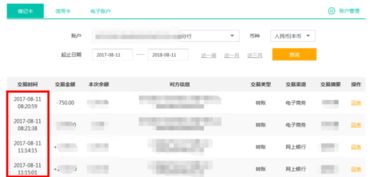 农业银行企业网银登录方法是什么?资讯攻略11-27
农业银行企业网银登录方法是什么?资讯攻略11-27 -
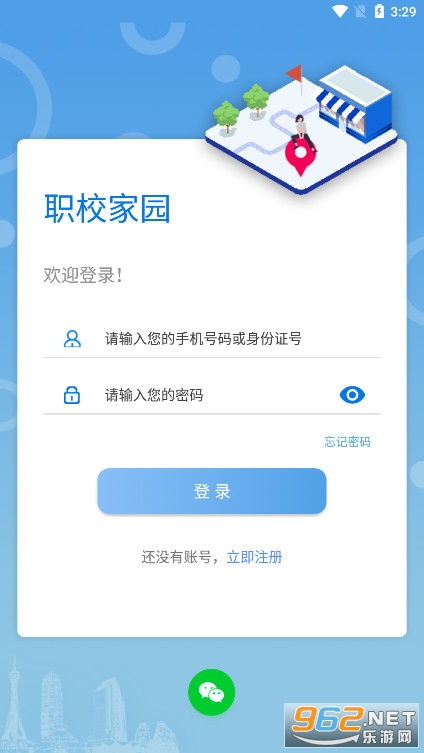 轻松掌握!职校家园企业端登录指南资讯攻略11-30
轻松掌握!职校家园企业端登录指南资讯攻略11-30 -
 广东电子税务局如何登录?资讯攻略11-27
广东电子税务局如何登录?资讯攻略11-27 -
 中国移动139个人邮箱怎么登录?资讯攻略11-20
中国移动139个人邮箱怎么登录?资讯攻略11-20 -
 轻松掌握!网页版饿了么订餐全攻略资讯攻略11-07
轻松掌握!网页版饿了么订餐全攻略资讯攻略11-07 -
 掌握腾讯微博的使用技巧,轻松玩转社交平台资讯攻略11-10
掌握腾讯微博的使用技巧,轻松玩转社交平台资讯攻略11-10